Apple Music es uno de los mejores servicios de música en streaming globales, al final de 2023, ya contando con más de 100 millones de canciones y 105 millones de suscripotores activos. Si usted es uno de sus suscriptores, puede conseguir una forma más económica de compartir el servicio con su familia: suscribirse al plan Apple Music Familiar. ¿Conoce bien este plan de Apple Music y sabe cómo utilizar Apple Music Familiar entre sus miembros de familia? Después de leer el artículo de hoy, obtendrá todas las respuestas.
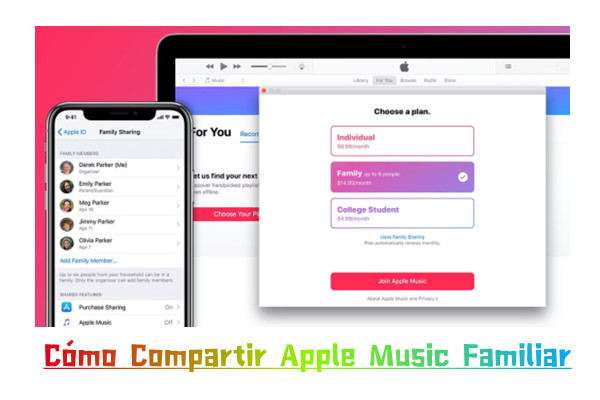
Parte 1. Qué Es el Plan Apple Music Familiar & sus Ventajas
Como sabemos todos, Apple Music no ofrece la versión gratuita para sus usuarios. Si quiere escuchar música con Apple Music, lo único método es suscribirse a un plan de pago. Actualmente, en Apple Music hay varios planes de suscripción para elegir: el plan Individual, el plan Familiar, y si usted es un estudiante universario, puede comprar el plan Estudiante. Si vive con amigos o familias, la mejor opción, sin duda, es el plan Familiar. A continuación, verá una presentación detallada sobre el plan Apple Music Familiar.
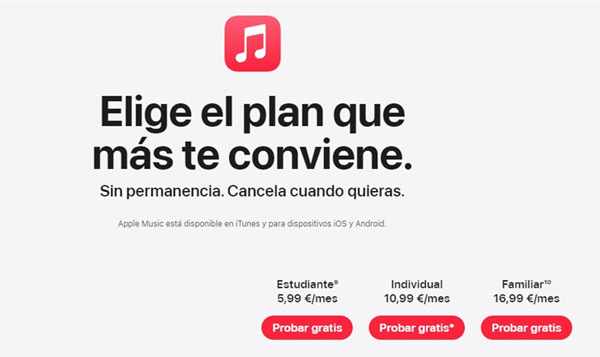
El plan familiar en Apple Music es una suscripción lanzada especialmente para las familias o los amigos que viven juntos. El precio de Apple Music Familiar es 16,99€ al mes – lo más alto entre los planes. Se permite utilizar entre 6 personas (incluyéndole). Lo que significa que después de agragar sus miembros al plan de Apple Music Familiar con la función Compartir en Familia, todos de ustedes pueden acceder a las funciones de Apple Music con una cuenta individual sin pagar.
Obviamente, la mayor ventaja de Apple Music Familiar es barata. 6 miembros pagan 16,99€/mes juntos y cada uno sólo necesita pagar 2,83€/mes, lo que es mucho más barato que el plan Estudiante. Aunque Apple Music Familiar tiene el más alto precio (16,99€/mes), el cobro del plan se puede dividir entre todos los miembros de este plan. Además, también puede crear un fondo común en una tarjeta recargable para que cada miembro haga el ingreso ahí y esta tarjeta puede pagar el dinero para el plan familiar. Así, se puede eliminar la responsabilidad única del adminstrador. Por estas razones, en comparación con otros planes, el Apple Music Familiar es más económico y conveniente.
Parte 2. Cómo Compartir Apple Music Familiar con Otros
Después de saber qué es el plan Apple Music Familiar, lo más importante es cómo compartir este plan familiar con otros. Para agregar miembros a este plan familiar, una función necesaria es la función de Compartir en Familia, que le permite compartir fotografías, sus compras, calendarios, libros, su ubicación, películares y las suscripciones como Apple Music Familiar, con los miembros. Los pasos de suscribirse al plan Apple Music Familiar son sencillos, por esto aquí no le mostraremos cómo pagarlo. Lo siguiente está la guía de cómo compartir Apple Music Familiar con otros después de susbrirse.
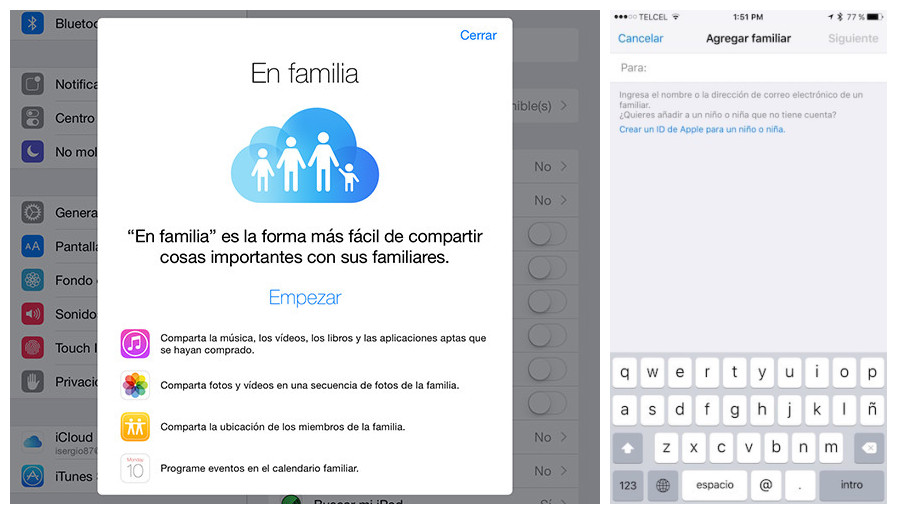
Paso 1. En su iPhone , diríjase a la App Ajustes > tu nombre de Apple ID > Compartir en Familia.
Paso 2. En la ventana nueva, le mostrará qué funciones puede tener después de activar Compartir en Familia y le pide que acepte tocando el botón Continuar.
Paso 3. Luego, ya es el organizador de una familia, ahora sólo necesita invitar a sus familares.
Paso 4. En la esquina superior derecha, toque el botón de agregar a miembros.
Paso 5. Pulse el botón Agregar a otros y envie la invitación a su miembro vía AirDrop, mensaje de texto, e-mail y otros más.
Paso 6. El miembro invitado necesita pulsar Aceptar invitación y le mandará enseguida a los ajustes donde le pedirá agregar la contraseña y unos datos de comprobación. Así, todo está listo.
Parte 3. Soluciones Útiles para Arreglar Que Apple Music Familiar No Funciona
Unos suscriptores piden ayuda en la comunidad de Apple, dicendo que después de agregar a un familiar, el miembro no puede acceder al servicio de Apple Music. ¿Se ha encontrado con el mismo problema? A continuación, para este error de Apple Music Familiar, le compartiremos unas soluciones factibles y útiles.
Enfoque 1. Verificar la suscripción de Apple Music del miembro. El usuario a el que quiere agregar a su función de Compartir en familia no puede estar suscribiéndose a un plan de Apple Music. Si tiene un plan activo de Apple Music, necesita esperar a que caduque el plan.
Enfoque 2. Cerrar sesión de su Apple ID para conseguir la nueva conexión con la suscripción. Cuando Apple Music Familiar no funciona después de agregar a miembros, unos usuarios dicen que a través de cerrar sesión de Apple ID, se puede resolver. Vaya a Ajustes de su iPhone, toque el nombre de su ID, pulse Media & Compras y emergerá un menú, y seleccione Cerrar sesión. Vuelva a cerrar sesión en su Apple ID, y repita esta acción varias veces.
Enfoque 3. Vivir juntos con sus miembros. Apple requiere que los miembros de la función de Compartir en Familia, vivan en la misma región – pero, no es necesario que vivan en la misma casa.
Si todavía no funciona el plan de Apple Music Familiar, puede pedir ayuda al grupo de Apple. Confíamos en que se podrá resolver este problema.
Parte 4. Mejor Alternativa a Apple Music Familiar para Descargar Música de Apple Music en MP3
Con la guía anterior, ya puede compartir el plan Apple Music Familiar con sus familares y amigos, y luego escuchar música de Apple Music como su quiera. Pero, debería saber que una vez que escuche música dentro de al aplicación Apple Music, se encontrará con diferentes restricciones, por ejemplo: no puede escuchar música cuando caduque la suscripción, no puede guardar música de Apple Music en formato común en MP3. Lo que significa que para escuchar música con Apple Music, necesita suscribirse al plan de pago de Apple Music sin parar. Será un gran motón de dinero para la mayoría de usuarios. Entonces, en esta parte, queremos presentarle una mejor alternativa a Apple Music Familiar: un profesional descargador para música de Apple Music.
Tunelf Audio Converter es profesional y potenente software de música para descargar y convertir música de Apple Music, audiolibro de Audible y audio de iTunes en formato de audio común, como MP3, FLAC, AAC, M4A, M4B y WAV. Gracias a la avanzada tecnología de descifrado, Tunelf puede eliminar fácilmente la protección DRM de Apple Music y conseguir música de Apple Music en formato de audio compatible. Además de una rápida velocidad de 30 veces, el descargador Tunelf le permite personalizar los parámetros de audio para música de Apple Music, como tasa de bits, frecuencia de muestreo, canal y códec. Y después de la conversión, todas las canciones descargadas de Apple Music no perderán su calidad de audio original y todas las etiquetas ID3.

Características Clave de Tunelf Audio Converter
- Quitar la protección de DRM de Audible, Apple Music y iTunes
- Convertir Apple Music a MP3 u otros formatos para escucharlo en otros dispositivos
- Personalizar los parámetros de Apple Music como el formato de audio de salida
- Descargar Apple Music con etiquetas ID3 y sin pérdida a una velocidad de 30×
Paso 1 Importar las canciones de Apple Music a Tunelf
Asegúrese de que haya tenido la App iTunes y Tunelf Audio Converter en su computadora Windows o Mac. Ejecute el descargador Tunelf y se cargará la aplicación iTunes. En la parte superior de la interfaz Tunelf, haga clic en el primer icono Cargar la biblioteca de iTunes, haga clic en Apple Music, seleccione las canciones deseadas, y haga clic en el botón Añadir para importarlas a Tunelf.

Paso 2 Ajustar las preferencias de audio para música de Apple Music
En la esquina inferior izquierda, haga clic en el botón Formato para abrir la ventana de configuación. Seleccione un formato de audio deseado como el formato de salida entre MP3, FLAC, AAC, WAV, M4A y M4B. Ajuste otros parámetros para conseguir una mejor calidad de audio de salida, como la tasa de bits, la frecuencia de muestreo, el canal y el códec. Y luego haga clic en el botón OK para guardar los cambios.

Paso 3 Empezar a descargar música de Apple Music con Tunelf
Inicie el proceso de descarga de Apple Music en Tunelf haciendo clic en el botón Convertir. Gracias a la rápida velocidad de conversión, puede conseguir las canciones de Apple Music en formato común rápidamente. Así, puede escuchar música de Apple Music sin suscripción de Apple Music.

Conclusión
Si está buscando un método ecónimico para disfrutar de las canciones favoritas de Apple Music, debería leer este artículo, donde le hemos compartido una guía detallada de cómo compartir Apple Music Familiar con otros. Además, si quiere quitar completamente la restricción de Apple Music, aquí, también puede conseguir una perfecta solución: Tunelf Audio Converter.
Obtenga el producto ahora:
Obtenga el producto ahora:




